- โปรแกรมฟรี EaseUS
- Data Recovery Wizard Free
- Todo Backup Free
- Partition Master Free
หน้าสารบัญ
อัปเดตเมื่อ Jul 09, 2025
ใช่ คุณสามารถทำได้ หากคุณยังไม่อยากอัปเกรดจาก Windows 7 เป็น Windows 10 ก็ถึงเวลาติดตั้ง Windows 11 เป็น Windows 7 แล้ว และคุณสามารถอัปเกรด Windows ได้ฟรี แต่ผู้ใช้บางคนบ่นว่าข้อกำหนดระบบขั้นต่ำสำหรับ Windows 11 ต้องจ่ายเงินสด (อุปกรณ์ส่วนใหญ่ไม่มีชิป TPM 2.0) คุณเองก็มีคำถามนี้เหมือนกันว่าอัปเกรดได้ฟรีหรือไม่ ลองดูภาพหน้าจอหรือไปที่หน้าอย่าง All You Should Know about Windows 11 เพื่อดูเคล็ดลับเพิ่มเติม:
การเตรียมการติดตั้ง Windows 11 บน Windows 7
ก่อนอัปเกรดจาก Windows 7 เป็น Windows 11 ตรวจสอบว่าคอมพิวเตอร์ของคุณพร้อมสำหรับการอัปเกรดหรือไม่ เนื่องจากระบบ Windows ทั้งสองระบบอาจมีความต้องการที่แตกต่างกัน
ตรวจสอบความเข้ากันได้
การตรวจสอบว่าอุปกรณ์ของตนมีสิทธิ์ใช้งานหรือไม่นั้นเป็นเรื่องยากสำหรับผู้เริ่มต้น หากคุณไม่แน่ใจเกี่ยวกับการกำหนดค่าของคุณ เช่น โปรเซสเซอร์ การ์ดจอ ชิป TPM 2.0 หรือข้อกำหนดของระบบอื่น ๆ โปรดใช้เครื่องมือตรวจสอบการอัปเกรด Windows 11 ฟรีของเรา
ขั้นตอนที่ 1. เปิด EaseUS Partition Master และคลิก "Toolkit"
ขั้นตอนที่ 2 คลิก "Win11 Checker" เพื่อเปิดฟีเจอร์นี้ จากนั้นคลิกปุ่ม ตรวจสอบทันที เพื่อเริ่มต้น

ขั้นตอนที่ 3 หน้าต่างผลลัพธ์ความเข้ากันได้ของ Windows 11 จะปรากฏขึ้นในไม่ช้า รายการการกำหนดค่าที่เข้ากันไม่ได้และเข้ากันได้ทั้งหมดจะปรากฏอยู่

เปลี่ยนเป็นโหมด UEFI สำหรับคอมพิวเตอร์ของคุณ
ตลาดคอมพิวเตอร์กำลังเห็นเฟิร์มแวร์ระบบที่กำลังได้รับความนิยมในการใช้โหมด UEFI เนื่องจากการบูตที่เร็วขึ้นและปลอดภัยยิ่งขึ้น รองรับ HDD หรือ SSD ความจุมากกว่า 2.2 TB ซึ่งน่าจะเข้ามาแทนที่การบูต BIOS แบบดั้งเดิม หากต้องการบูตคอมพิวเตอร์ในโหมด UEFI พาร์ติชั่นของฮาร์ดไดรฟ์ควรเป็นแบบ GPT
สรุปได้ว่าโหมด Legacy เข้ากันได้กับ MBR และโหมด UEFI เข้ากันได้กับ GPT หากต้องการบูตจากโหมด UEFI ให้แปลงรูปแบบพาร์ติชันทันที
- เลกาซี่ - MBR
- UEFI-GPT คืออะไร
แม้ว่ากระบวนการ การ์ดจอ ชิป TPM จะไม่สามารถเปลี่ยนได้ด้วยการคลิกเพียงไม่กี่ครั้ง แต่คุณสามารถปรับเปลี่ยนเฟิร์มแวร์ระบบของคุณเป็น UEFI ได้โดยการแปลง MBR เป็น GPT EaseUS Partition Master เป็นซอฟต์แวร์แปลงพาร์ติชั่นที่เชื่อถือได้ในการแปลง MBR เป็น GPT โดยไม่สูญเสียข้อมูล ดาวน์โหลดซอฟต์แวร์บน Windows 7 และทำตามคำแนะนำ:
หากต้องการปรับแต่งคอมพิวเตอร์ให้รองรับ Windows 11 คุณสามารถใช้ EaseUS Partition Master เพื่อปรับแต่งสิ่งต่างๆ ได้อย่างน่าสนใจ เช่น การปรับพื้นที่ดิสก์ การขยายไดรฟ์ C การฟอร์แมต การสร้าง และการฟอร์แมตพาร์ติชั่น นอกจากนี้ คุณอาจสนใจวิธีการตั้งค่า Windows 11 โดยไม่ต้องใช้อินเทอร์เน็ต:
วิธีการติดตั้ง Windows 11 บน Windows 7 - คำแนะนำฉบับสมบูรณ์
หัวข้อนี้ประกอบด้วยคำแนะนำที่ครอบคลุมเกี่ยวกับวิธีการติดตั้ง Windows 11 บน Windows 10
ขั้นตอนที่ 1. ดาวน์โหลดไฟล์ ISO ของ Windows 11
ต้องการวิธีแก้ปัญหาง่ายๆ ในการดาวน์โหลดไฟล์ ISO ของ Windows 11 อย่างรวดเร็วแทนที่จะทำด้วยตนเองหรือไม่ EaseUS Windows 11 builder เป็นซอฟต์แวร์ฟรีที่ให้คุณสามารถดาวน์โหลดไฟล์ ISO ของ Windows 11 ได้ และคุณสามารถเชื่อมต่อแฟลชไดรฟ์ USB เข้ากับคอมพิวเตอร์ได้
ทำตามขั้นตอนเพื่อดาวน์โหลดไฟล์ ISO ของ Windows 11 ลงในคอมพิวเตอร์ของคุณและดำเนินการขั้นตอนถัดไป
ขั้นตอนที่ 1. เปิด OS2Go หลังจากติดตั้งแล้ว และคลิก Windows Install Drive Creator ข้อมูลระบบที่ได้รับจะปรากฏบนหน้าจอหลัก และจะอัปเดตตลอดเวลา นอกจาก Windows 11 แล้ว โปรแกรมสร้าง Win11 ยังรองรับการดาวน์โหลด Windows 10/8.1 อีกด้วย
ขั้นตอนที่ 2 เชื่อมต่อแฟลชไดรฟ์ USB ของคุณเข้ากับคอมพิวเตอร์ โปรแกรมสร้าง Win11 จะตรวจจับอุปกรณ์ USB ของคุณโดยอัตโนมัติ ดังนั้นคุณเพียงแค่คลิกปุ่ม สร้าง

ขั้นตอนที่ 3 ซอฟต์แวร์จะล้างข้อมูลในไดรฟ์ USB ของคุณหากเป็นไดรฟ์ที่ใช้งานแล้ว เมื่อกระบวนการดาวน์โหลดเริ่มต้นขึ้น ให้รอจนกว่าจะเสร็จสิ้นหรือปล่อยทิ้งไว้สักพักเพื่อดำเนินการตามขั้นตอนต่อไป
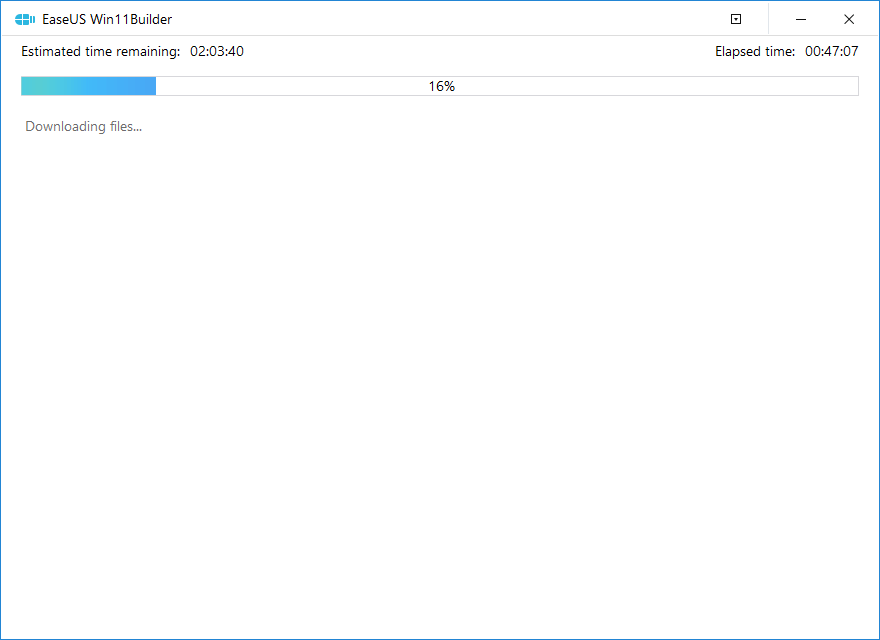
ขั้นตอนที่ 4 หลังจากดาวน์โหลดไฟล์ภาพ ISO ของ Windows 11 ลงในไดรฟ์ USB เรียบร้อยแล้ว ให้เริ่มติดตั้ง Windows 11 จากไดรฟ์ USB ที่สามารถบูตได้บนคอมพิวเตอร์ของคุณโดยทำตามขั้นตอนตัวช่วยติดตั้งทีละขั้นตอน
ขั้นตอนที่ 2. อัพเกรดจาก Windows 7 เป็น Windows 11 ฟรี
ด้วยความช่วยเหลือของ EaseUS Windows 11 Builder คุณได้ติดตั้งไฟล์ Windows 11 ลงในแฟลชไดรฟ์ USB ของคุณแล้ว ตอนนี้คุณสามารถอัปเกรด Windows 7 เป็น Windows 11 โดยใช้ USB device ได้
หมายเหตุ: ตรวจสอบให้แน่ใจว่าคอมพิวเตอร์ของคุณมีพลังงานเพียงพอและจะไม่ปิดระบบในระหว่างกระบวนการอัปเกรด
ฉันจะติดตั้ง Windows 11 ได้อย่างไร:
ขั้นตอนที่ 1. เชื่อมต่อ USB ของ Windows 11 เข้ากับคอมพิวเตอร์ของคุณและเปิด File Explorer คลิก พีซีเครื่องนี้ และคุณจะพบอุปกรณ์ USB ภายใต้ อุปกรณ์และไดรฟ์ คลิกเพื่อเปิด
ขั้นตอนที่ 2. ค้นหาไฟล์ setup.exe และเปิดโปรแกรมติดตั้ง Windows 11
ขั้นตอนที่ 3 คลิกใช่เพื่อยืนยันหน้าต่างการควบคุมบัญชีผู้ใช้
ขั้นตอนที่ 4. Windows 11 จะเตรียมพร้อมสำหรับการตั้งค่า
ขั้นตอนที่ 5 ในหน้าต่างการติดตั้ง Windows 11 คลิก "เปลี่ยนวิธีติดตั้งการดาวน์โหลดอัปเดต" > ทำเครื่องหมายที่ "ไม่ใช่ตอนนี้" > คลิกปุ่ม "ถัดไป"
ขั้นตอนที่ 6 รอสักครู่แล้วเลือกสิ่งที่ต้องการเก็บไว้
- เก็บไฟล์และแอปส่วนตัว
- เก็บเฉพาะไฟล์ส่วนตัวเท่านั้น
- ไม่มีอะไร.
หลังจากเลือกแล้วให้คลิกปุ่มถัดไป
ขั้นตอนที่ 7 คุณสามารถตรวจสอบข้อความ "พร้อมติดตั้ง" ได้ คลิกติดตั้ง
ขั้นตอนที่ 8 ตอนนี้พีซีของคุณจะติดตั้ง Windows 11
ขั้นตอนที่ 9 เมื่อการอัพเกรดเสร็จสิ้น คุณสามารถเข้าสู่บัญชีของคุณและตั้งค่าส่วนตัวบน Windows 11 ได้
ย้อนกลับการอัพเกรด Windows 11 เป็นระบบปฏิบัติการ Windows ก่อนหน้า
ขั้นตอนที่ 1. คลิก การตั้งค่า บนแถบงาน
ขั้นตอนที่ 2. ไปที่ "อัปเดตและความปลอดภัย" > การกู้คืน วางเมาส์เหนือ "ย้อนกลับไปที่ Windows 7" และคลิกปุ่ม "ย้อนกลับ"
ขั้นตอนที่ 3. เลือกตัวเลือกเกี่ยวกับสาเหตุที่คุณต้องการย้อนกลับ แล้วคลิก "ถัดไป" > คลิก "ตรวจหาการอัปเดต" หรือ "ไม่ ขอบคุณ" > คลิก "ถัดไป" เพื่อดำเนินการต่อ > คลิก "ย้อนกลับไปที่ Windows 7"
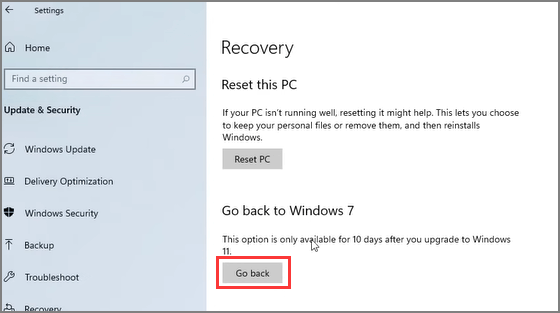
รอสักครู่เพื่อคืนค่าเวอร์ชัน Windows ก่อนหน้าของคุณ
เคล็ดลับโบนัสสำหรับการติดตั้ง Windows 10 บน Windows 7 ผ่านการบริการด้วยตนเอง
ไม่สำคัญว่าคุณจะไม่สามารถรับไฟล์ ISO ของ Windows 10 เวอร์ชันล่าสุดได้หรือ Windows 7 ไม่สามารถติดตั้งการอัปเดต Windows 10 ให้เสร็จสิ้นได้ คุณสามารถร้องขอและปรับแต่งบริการด้วยตนเองเพื่อขอความช่วยเหลือได้ โดยการคลิกลิงก์ด้านล่าง EaseUS คาดหวังว่าจะสามารถให้บริการคุณในการติดตั้ง Windows 10 บนพีซีเครื่องเก่าของคุณได้อย่างมีประสิทธิภาพ
ผู้เชี่ยวชาญของ EaseUS พร้อมให้บริการแบบ 1 ต่อ 1 (ตลอด 24 ชั่วโมงทุกวัน) และช่วยแก้ไขปัญหาการกำหนดค่า Windows ต่างๆ ผู้เชี่ยวชาญของเราจะเสนอบริการประเมินผลฟรี และสามารถวินิจฉัยและแก้ไขข้อผิดพลาดในการอัปเดต Windows การติดตั้ง Windows หรือปัญหาของระบบปฏิบัติการประจำวันได้อย่างมีประสิทธิภาพ โดยใช้ประสบการณ์กว่าหลายสิบปีของพวกเขา
- 1. แก้ไขข้อผิดพลาดการอัปเดต Windows เช่น การอัปเดตล้มเหลว ไม่สามารถอัปเกรด Windows ได้ เป็นต้น
- 2. ทำการดาวน์โหลดและติดตั้งระบบปฏิบัติการ Windows เวอร์ชันล่าสุดบนพีซีให้สำเร็จ
- 3. แก้ไขข้อผิดพลาดระบบ Windows รายวันเกี่ยวกับไดรเวอร์ การอนุญาต การตั้งค่าบัญชี และอื่นๆ
ความคิดสุดท้าย
ในบทความนี้ เราได้แนะนำวิธีติดตั้ง Windows 11 บน Windows 7 อย่างรวดเร็ว คุณสามารถรับเครื่องมือฟรีสำหรับการเตรียมการได้ หาก Windows 11 ไม่ใช่อาหารมื้อเย็นของคุณ ให้ดำเนินการเพื่อย้อนกลับ
เราสามารถช่วยคุณได้อย่างไร?
บทความที่เกี่ยวข้อง
-
วิธีการติดตั้ง Windows 10 จากไดรฟ์ USB [ทีละขั้นตอน]
![author icon]() Daisy/2025/07/09
Daisy/2025/07/09 -
วิธีการลบพาร์ติชั่น USB บน Windows 10/11
![author icon]() Suchat/2025/07/09
Suchat/2025/07/09 -
วิธีแก้ไขข้อผิดพลาด Disk Management Console Is Not Up to Date [7 วิธีที่มีประสิทธิภาพและรวดเร็ว]
![author icon]() Daisy/2025/07/09
Daisy/2025/07/09 -
การเข้าถึงอย่างเป็นทางการในปี 2025: รับ EaseUS Partition Master (16.0) Keygen ใหม่ล่าสุด
![author icon]() Daisy/2025/07/09
Daisy/2025/07/09
EaseUS Partition Master

จัดการพาร์ติชั่นและเพิ่มประสิทธิภาพดิสก์อย่างมีประสิทธิภาพ

